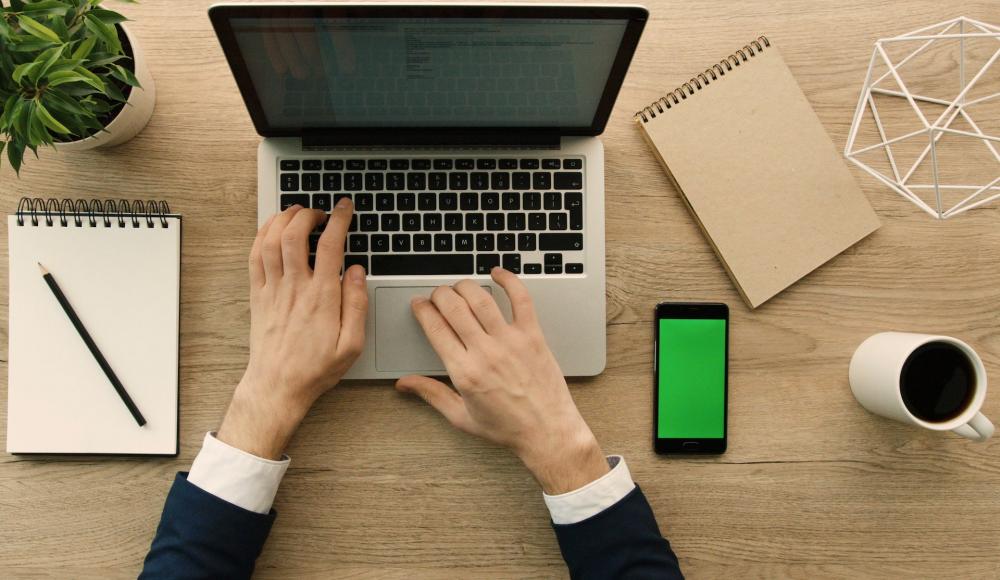Mail over uw escort boeking in de spamfolder
Hoe voorkomt u dat mail van onze escortservice in uw spamfolder belandt
Helaas is het een veelgehoorde klacht; onze mail beland in uw spamfolder. Of nog erger; bereikt u helemaal niet. In 2020 hebben een aantal grote mailproviders besloten dat iedere mail die niet vanaf hun eigen servers verstuurd werd gemarkeerd zou worden als spam. Dit is bijvoorbeeld het geval voor Hotmail, waar ook Outlook en Live onder valt. Ook bij Gmail belanden wij regelmatig in de spamfolder.
Vanzelfsprekend hebben wij er alles aan gedaan om te zorgen dat providers ons domein en onze mailserver niet automatisch als spam markeren. In veel gevallen is dit echter een gebed zonder einde. De enige oplossing lijkt te zijn om ook gebruik te maken van de mailservers van dergelijke partijen. Echter, omdat wij uw privacy nogal hoog in het vaandel hebben staan is dit wat ons betreft geen optie. Daarbij komt ook nog eens dat onze emails regelmatig seksuele termen bevatten, waardoor de mail alsnog automatisch als spam gemarkeerd wordt. In dit blog leggen we u uit wat u kunt doen om dit te voorkomen.
Mail van onze escortservice bij een Hotmail/Live gebruiker
Is de email van onze escortservice in uw map "Ongewenste Email" terecht gekomen? Login bij email account. Open de email dan en selecteer "Het bericht is geen spam". Dit vindt u relatief bovenaan de pagina, boven de email. Wilt u voorkomen dat onze email überhaupt in uw map ongewenste email terecht komt? Klik dan nadat u ingelogd bent in uw mailbox op het wieltje voor toegang tot uw instellingen. Onderaan het drop-down menu vindt u "Alle Outlook instellingen weergeven". Bij "Veilige afzenders en domeinen" kunt u "societyservice.com" toevoegen. Alle emails vanaf ons domein horen nu gewoon in uw inbox terecht te komen. Een uitgebreide uitleg vindt u ook hier.
Mail van onze escortservice bij een Gmail gebruiker
De spamfolder van Gmail vindt u door wanneer u ingelogd bent in het menu links met uw mailboxen op "Meer" te klikken Daar vindt u de extra folders waaronder de spamfolder. Vanuit de Gmail app komt u in dit menu door op de drie lijntjes rechtsboven te klikken. Indien u onze email hier aantreft kunt u deze email openen en "Melden dat dit geen spam is" selecteren. Wilt u voorkomen dat onze emails in uw spamfolder terecht komen? Klik dan nadat u ingelogd bent in uw mailbox op het wieltje voor toegang tot uw instellingen. Selecteer "Bekijk alle instellingen". Ga naar het menutab "Filters en geblokkeerde adressen". Creëer hier een nieuwe filter. Bij het "Van" veld vult u ons e-mailadres in en selecteer vervolgens de optie om dit e-mailadres nooit in de spamfolder te verplaatsen. Zorg ervoor dat de filter toegepast wordt op alle conversaties en creëer daarna uw filter. Alle emails vanaf ons email adres horen nu gewoon in uw inbox terecht te komen. Een uitgebreide uitleg vindt u ook hier.
Indien u gebruikt maakt van het Outlook programma
U kunt van diverse programma's gebruik maken om uw mail mee op te halen en te managen. Outlook is daar een bekend voorbeeld van. Ook bij dit programma kunt u in uw spamfolder bij onze email aangeven dat dit geen spam/junk is. U kunt daarnaast ook aangeven bij de popup dat emails vanaf ons adres altijd vertrouwd kunnen worden. Op deze wijze hoort onze email de volgende keer gewoon in uw inbox terecht te komen. U kunt ook ons email adres (preventief) toevoegen aan uw Veilige Zenders / Safe Senders lijst in Outlook. U kunt dit voor ons email adres toepassen of voor het gehele domein. Een uitgebreide uitleg vindt u ook hier.
Indien u gebruikt maakt van het Apple Mail
Ook op uw Apple toestel zit een standaard mail programma, namelijk Apple Mail. Dit mail programma zal doorgaans uw inkomende mail scannen op mogelijke spam en deze verplaatsen naar uw spamfolders of ongewenste reclame. Indien onze mail in uw spamfolder belandt dan kunt u in het desbetreffende email bericht aangeven "Verplaats naar Inkomend". De email gaat dan weer naar uw inbox en hoort niet nogmaals in de spamfolder te belanden. Daarnaast kunt u in uw instellingen deze omtrent ongewenste reclame naar een wens aanpassen of ons domein of email adres bij de optie "regels" standaard in uw inbox laten komen. Een uitgebreide uitleg vindt u ook hier.